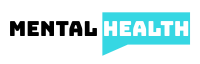25 flotte mobilapper for ADHD-tanker
ADHD-apper hjelper deg med å administrere livet mitt
Jeg har alltid vært en teknisk nørd. Jeg har også alltid vært glemsk, uorganisert og tidsblind. Å få diagnosen hyperaktivitetsforstyrrelse med oppmerksomhetsunderskudd (ADHD) på college, og blir foreskrevet Adderall, var en spillveksler for meg. Imidlertid har de beste tingene for behandlingsplanen min for ADHD vært smarttelefonen og appene som kjører på den - apper for ADHD.
Å tappe inn apper botet ikke ADHD-en min, akkurat som å ta den lakse-fargede pillen gjorde ikke symptomene mine forsvant. Men bruker en rekke apper har tillatt meg å utvikle meg fra tech geek til productivity geek. Når du går gjennom livet uten å være klar over å håndtere noen av detaljene i livet, og så sprekker du koden, er det vanskelig å ikke geek ut.
Teknologi er en flott utjevner som kan utjevne spillefeltet for de av oss med ADHD. Men med alle gadgets, gizmos, alarmer, bjeller og fløyter som teknologien gir, vil det å forstå begrensningene hjelpe deg med å maksimere det du får ut av det. Å stille en påminnelse om å "svare på sjefens e-post" er ikke det samme som å svare med en godt utformet melding for å forklare hvorfor $ 250 du brukte på Super Sticky Post-it-lapper var en god investering. Å skrive ned “gjør skatt” vil ikke få skattene gjort.
[Gratis nedlasting: Mobilapper for bedre søvn]
Fortsatt har appene og ressursene som er oppført her hjulpet meg mye. Jeg har organisert listen for å adressere områder som utfordrer voksne med ADHD mest: å håndtere distraksjoner; administrere informasjon; håndtere tid; styrke kreativiteten; å få mer søvn og være mer produktiv. Bruk disse appene og lykkes.
1. Rescue
(Rescuetime.com; PC, Mac, Android, Linux; gratis til $ 9 per måned, avhengig av versjon)
Jeg har brukt Rescue i flere måneder. Jeg bruker gratisversjonen, som lar meg se hvordan jeg bruker tiden min på datamaskinen min. Hvis du leter etter måter å spare tid på, må du vite hvordan du bruker det.
Jeg har ADHD og jeg jobber med mennesker med ADHD. Vi trenger alle å forbedre vår bevissthet om tid. Det er forskjell på hvor lang tid du tror du har brukt noe, og hvor lang tid du faktisk brukte. Mens den kjører i bakgrunnen, sparer Rescue Time-appen rolig alle aktivitetene dine. Du kan bli overrasket som jeg var å innse at du så på kattevideoer i to timer. Den lar deg rangere hver aktivitet fra "Veldig distraherende" til "Meget produktiv." Du setter deg mål og sporer fremdriften.
I Premium-versjonen, som jeg har brukt i en måned, har jeg begrenset tiden min på bestemte nettsteder basert på dagens mål. Hvis jeg bare vil være på Facebook bare 30 minutter om dagen, blokkerer det Facebook etter en halv time.
2. Focus @ Will
(Focusatwill.com; iOS, Android, Web; gratis 15-dagers prøveperiode, deretter $ 9,95 / måned)
[ADDitude eBook: ADHD Guide to Mobile Apps & Digital Tools]
Designet for å øke fokus og oppmerksomhet, Focus @ Will bruker spesialkonstruert lyd der frekvenser som ligner på menneskets stemme fjernes. Hvorfor? Vi er kablet til å ta hensyn til dem, og de distraherer oss. Jeg har brukt Focus @ Will mens jeg skrev dette. Jeg har to uker til gratis prøveperioden, og jeg kan kanskje hente på det betalte medlemskapet etter at det er oppe. Focus @ Will har til og med en kanal som heter “ADHD Type 1.” Jeg kan ikke høre på det, men jeg liker at kanalen “Alpha Chill” er satt til middels energinivå.
3. Frihet
(Freedom.to; Mac, PC, Android; gratis prøveperiode, deretter $ 2,50 / måned)
Jeg hørte først om dette Internett-blokkerende programmet for omtrent ett år siden. Da brukte jeg 10 måneder på å tenke at jeg skulle laste ned den. Som mange mennesker med ADHD har jeg "en ting til", spesielt om kvelden. Jeg begynner dagen med å si: "I dag er dagen jeg skal forlate jobben klokka 19.00." Det neste jeg vet, det er midnatt. Det var mange uker da jeg ikke så min kone eller tre år gamle sønn på kvelden. Jeg lastet ned til slutt Frihet, og jeg elsker det.
Det er enkelt å sette opp en ukeplan. Bare merk tidspunktene og dagene du vil at den skal fungere, og frihet vil blokkere deg fra Internett i disse tider. Den eneste måten å unngå friheten er ved å tilbakestille datamaskinen. Jeg har gjort det, men oppgaven er nok av et arbeid som jeg vanligvis holder seg til timeplanen. Android-brukere er spesielt heldige. De kan bruke frihet på telefonene sine.
4. Evernote
(Evernote.com; iOS, Android; gratis for grunnleggende versjon eller $ 7.99 / måned for premium)
Hvor ofte spør du deg selv: "Hvor skal jeg lagre denne filen slik at jeg kan være sikker på å finne den senere?" bare for ikke å kunne finne det senere? Evernote, en skybasert plattform, kan fikse det. Jeg begynte ikke å like denne appen. Jeg likte ikke det fordi jeg ikke forsto det. Men jeg hørte produktivitetseksperter fortsette å si at de opprinnelig ikke likte appen, men kom tilbake til den. Så jeg gjorde det de foreslo. Jeg søkte på Evernote tutorials på YouTube. Jeg bruker nå appen hele tiden. Med Evernote kan du fange informasjon, kategorisere den med koder og lagre den i "notatblokker."
[15 mobilapper som kan redde rumpa]
Hvis du ikke får tagging, er du ikke alene. Det gjorde jeg ikke før nylig, men her er hvordan jeg tenker på det nå. Si at du har en e-postbekreftelse for en hotellreservasjon du vil holde rede på og finne raskt. Kanskje du kunne skrevet ut det. Men hva så? Bør det arkiveres under Travel? Reservasjoner? Hotell? Palm Springs? Hyatt? Med arkivering av papir må du velge en, med mindre du skriver ut flere eksemplarer og arkiverer dem alle. Ingen som leser denne artikkelen kommer til å gjøre det. Når du legger den i Evernote, merk den med de tre eller fire øverste etikettene du kan tenke på. Når du trenger det, kan du enkelt finne det.
Evernote gir deg en e-postkonto, som du kan videresende varer til. Denne funksjonen hjalp meg til å gå fra 29 000 e-post i innboksen til null, med alle de viktige som ble lagret og arkivert. Hvis du bestemmer deg for å prøve Evernote, her er to "ninja-trekk": I emnelinjen, etter emnet, bruk @ -symbolet, og det går direkte inn i den mappen i Evernote. Bruk symbolet # på emnelinjen for å merke det.
5. Mint
(Mint.com; iOS, Android; gratis)
Med Mint, kan du administrere alt om pengene dine på ett sted: å sjekke og spare kontosaldoer, investeringer og gjeld. Det er overraskende intuitivt, men jeg anbefaler på det sterkeste å sette den opp på nettet i stedet for på din mobile enhet. På mint.com kan du lage økonomiske mål, budsjetter, varsler og mer.
Den grafiske utformingen er laget for voksne med ADD. Jeg elsker stolpe- og kakediagrammer som hjelper meg med å forstå økonomien. På nettstedet kan du legge til dine egne bilder eller grafikk i sparemålene dine, slik at du kan se hva du sparer for. Hvis øynene dine glir over regneark, presenterer mint.com dette materialet på en ADHD-vennlig måte. Appen varsler deg også om uvanlig aktivitet på kontoene dine, og lar deg vite om du betaler mer for ting, for eksempel bilforsikring, enn andre mennesker i ditt geografiske område.
6. Google stemme
(Google.com/voice; iOS, Android, Web; gratis)
Google stemme gir deg et nummer som kan videresendes til alle telefoner du bruker. Den vil be den som ringer oppgi navnet hans, og du bestemmer om du vil ta samtalen eller sende den til en telefonsvarer. Google Voice lar deg også motta e-post eller teksttranskripsjoner av talemeldinger. Utskriftene er ikke perfekte - hva er egentlig? - men det er lettere for oss voksne med ADD å lese en transkripsjon av en talemelding.
7. Boomerang for Gmail
(Boomeranggmail.com; Android; 10 meldinger gratis per måned, pluss en 30-dagers gratis prøveversjon av en premieplan; planene starter på $ 4.99 per måned)
Du skriver en e-post til sjefen din, men klokka er klokka 15.00. Bare klikk på "Send den senere." Eller du skriver en viktig e-post, og du vil vite om mottakeren har mottatt eller svart på den. Be Boomerang gi beskjed hvis mottakeren ikke har svart, eller ikke har åpnet den. Du bestemmer når du vil vite det. Dette er flott for å håndtere den fryktede "venter på" -listen.
8. Dropbox
(Dropbox.com; iOS, Mac, Android, PC; 2 GB gratis; andre planer starter på 2 TB for $ 9,99 / måned)
Etter å ha mistet collegeoppgaver og viktige filer mer enn en gang på grunn av diskfeil, tror jeg at det er bra å ha hodet i skyene, eller i det minste filene dine. Jeg lagrer de fleste av dokumentene og filene mine i Dropbox. Du får tilgang til dem hvor som helst. Det beste er hvor enkelt det er å dele store filer i e-post. Glem å laste opp filen, bare send en lenke. Du kan også la Dropbox lagre bildene dine automatisk.
9. IFTTT (Hvis dette så det)
(Ifttt.com; iOS, Android; gratis)
Som IFTTTs tagline sier: "Sett Internett til å fungere for deg." IFTTT bruker "kanaler" for å lage handlingsoppskrifter. Noen få eksempler på de 160 aktuelle kanalene er: Android Call / Location, Dropbox, e-post, Evernote, FFFFound!, Fitbit, iOS Påminnelser, SmartThings, Todoist, WeMo Motion. Klikk på ønsket kanal, og lag deretter en oppskrift. For eksempel: "Hvis jeg ser en e-post i Gmail, legger du den til oppgavelisten min." “Hvis jeg får en telefonsvarer, så last den opp til Dropbox.” "Hvis jeg går glipp av en samtale, kan du legge den til Todoist." Eller, favoritten min, “Hvis klokken er 9, slår du av lysene med WeMo Bytte om."
10. Unroll.me
(Unroll.me; iOS, Android, Gmail, Google Apps, Yahoo! Mail, Outlook.com, AOL Mail, iCloud; gratis)
Unroll.me er en gratis tjeneste som vil rydde opp e-postboksen din, melde deg ut av alt du ikke har ønsker å motta, og få alle nyhetsbrev, lister og e-postmeldinger du vil rulles inn i en daglig fordøye. Hundre e-postmeldinger blir gjort om til en e-post. Innboksen din har aldri vært lykkeligere.
11. ScheduleOnce
(Scheduleonce.com; web; gratis 14-dagers prøveperiode, planene starter på $ 10 / måned)
Som terapeut, coach og podcaster ville jeg gått tapt uten kalenderen min. Jeg brukte mye tid på å gå frem og tilbake med klienter og andre mennesker jeg trengte å møte eller ringe. Det var også den menneskelige feilfaktoren. Siden jeg har ADHD, og det samme gjør de fleste av klientene mine, er det vanskelig å vite hvem som gjorde feilen da en planlegging av snafu skjedde. Etter at jeg la merke til at jeg overgikk min personlige “oops-kvote” (1 ops per 3 måneder) med dobbeltbooking, bestemte jeg meg for å gå til online planlegging.
Jeg begynte med vCita, men jeg fant ut at den ikke hadde den fleksibiliteten jeg ønsket, for eksempel muligheten til å legge til buffertid mellom avtaler. Jeg flyttet til ScheduleOnce i september, og jeg elsker det. Det gir deg kontroll over dagen din. Og den vil sende personen du er planlagt til å møte opptil tre påminnelsesemails. ScheduleOnce integreres enkelt med Google Kalender.
12. Bli ferdig
(iOS; gratis)
"Den utsettende oppgavelisten," Bli ferdig lar deg legge til oppgaver og dele dem inn i "kort sikt", "midt sikt" eller "lang sikt", som definert av deg. I stedet for å vise påminnelser om forfallsdato, viser appen deg hvor mye tid som er igjen til en oppgave, og flytter den fra kategori til kategori mens du gjør det. Appens fokusmodus kan være ideell for brukere med ADHD, siden den bare viser de viktigste oppgavene i listen din og skjuler resten.
13. Prioritetsmatrise
(Appfluence.com; iOS, Android, Mac, PC; planene starter på $ 8 per måned og varierer avhengig av antall brukere og funksjoner)
Denne appen er flott for å administrere flere prosjekter og ansvar, og, aller viktigst, for å prioritere handlingene dine. Du kan kategorisere oppgaver etter “haster” eller “betydning”, eller komme med egne etiketter. Jeg har brukt denne appen for å hjelpe meg med å dele opp de store bildemålene mine i mindre, målbare benchmarks. Jeg har også brukt den til å organisere spesifikke prosjekter, inkludert overhaling av nettstedet mitt og planlegging av podcasten min.
Jeg er en visuell person, så jeg liker det faktum Prioritetsmatrise lar meg se på bare ett prosjekt, eller alle av dem, basert på forfallsdato. Ikke undervurder kraften til et iøynefallende ikon ved siden av hver oppgave, heller. Du kan integrere kalenderen og importere e-postmeldinger i appen, hvis du kjøper en lisens.
14. AutoSilent
(iOS, Android; $3.99)
Har du noen gang glemt å stille telefonen din eller slå den på igjen? AutoSilent hjelper på flere måter, inkludert taushet av telefonen basert på spesifiserte kalendere, geo-gjerder eller en tidtaker. Med denne appen trenger du ikke å huske å slå ringetonen av eller på. Timerfunksjonen er ypperlig til den raske lurken midt på dagen. Denne funksjonen skal være standard på alle smarttelefoner.
15. FreakyAlarm
(Freakyalarm.com; iOS; $1.99)
FreakyAlarm er så ille som det høres ut. Hvis du har en tendens til å ignorere, snooze gjennom eller slå av en alarm, er denne appen for deg. Først må du løse matematikkproblemer for å deaktivere det. Hvis matteferdighetene dine er noe som mine, velger du kategorien “lett” og har en kalkulator med hendene, fordi den irriterende lyden vil gjøre det vanskelig å tenke.
Det vil gå av hvert minutt. Men den beste funksjonen til denne appen er alternativet "Få ut av senga". Appen krever at du skanner en UPC eller QR-kode for å slå av alarmen. Dette betyr at du må reise deg og gå til QR- eller UPC-koden som du opprinnelig skannet. Du kan bruke den til mer enn bare å komme deg ut av sengen. Har du noen gang glemt å ta medisinen din? Skann strekkoden på pilleflasken, og nå er den eneste måten å slå av alarmen på ved å skanne den strekkoden. Mens du er der, ta medisinen din. Å måtte skanne et element for å deaktivere en alarm, er en fin måte å bruke poeng for ytelsespåminnelser.
16. Wake N Shake
(iOS; $0.99)
Akkurat som navnet sier, må du riste telefonen kraftig for å slå av alarmen. Å få blod som strømmer til hjernen er en fin måte å vekke den prefrontale cortex. Wake N Shake er en av de vanskeligste alarmer å ignorere.
17. Todoist
(En.todoist.com; iOS, Android, Mac, PC, Web; gratis, eller $ 3 / måned for Todoist premium)
Hvis du leter etter en app som lar deg legge til underoppgaver til oppgavene dine, og delprosjekter til prosjektene dine, kan du prøve dette. Den har mange e-post- og web-plugins for å få den til å fungere med de nåværende systemene. Premiumversjonen av Todoist inkluderer stedsbaserte påminnelser, kalendersynkronisering, produktivitetssporing, oppgavetillegg via e-post og mer.
18. SimpleMind
(Simpleapps.eu/simplemind; iOS, Android, Mac, PC; gratis tilgjengelige desktop- og mobilversjoner, eller $ 7.99 for "pro" mobilversjon. Desktop-priser varierer basert på brukere og plattform)
Jeg er ikke en lineær tenker, men jeg elsker tankekartlegging. Enkelt sinn er min go-to-app for å lage kartene. Min preferanse er å bruke den på iPad-en, men jeg har også laget noen gode tankekart på smarttelefonen og Mac-en.
19. Drage
(iOS, Android: versjoner starter på $ 15 / måned; PC: $ 150- $ 600 avhengig av pakken)
Hvis hjernen din beveger seg raskere enn du kan skrive, kan stemmediktning være et flott verktøy. Dragon talegjenkjenningstjenester regnes som den beste programvaren for stemmediktning. I stedet for å skrive er det bare å begynne å snakke, så vil Dragon skrive det du sier.
20. Stemmediktasjon for Mac
Hvis du har en Mac med operativsystemet Lion, Maverick eller Yosemite, er denne funksjonen - der den skriver hva du sier - allerede på datamaskinen. Du må kanskje aktivere Stemmediktasjon i systemvalgene dine. Trykk som standard på fn to ganger, og datamaskinen er klar til å diktere. Det er ikke perfekt, men det er ganske bra. Jeg bruker det ofte.
21. Write
(Hogbaysoftware.com; Mac; $9.99)
Write er min tekstredigerer. For å hjelpe dere som kan huske da datamaskiner kjørte av DOS, når WritRoom er i fullskjermmodus, er det ikke annet enn en blinkende markør. Det er noen få fargetemaer. Jeg liker den mørkegrå bakgrunnen med den lysegrå blinkende markøren. Det er så nær distraksjonsfri tekstbehandling som du kan få. Det understreker ikke engang feilstavede ord. Målet er: skrive først, deretter redigere.
For iOS-brukere kalt en lignende app Writemator ($ 4,99) er tilgjengelig.
22. Brainsparker
(iOS: gratis; nettprogrammer også tilgjengelig)
Brainsparker hjelper deg å overvinne kreative blokker ved å starte hjernen din med tilfeldige kreative spørsmål, inkludert "trigger ord", sitater, bilder, spørsmål og mer. Ved å tvinge deg til å vurdere nye ideer, kan Brainsparker katapultere deg tidligere utfordringer og minne deg om gleden over kreativitet.
23. Sov som Android
(Sleep.urbandroid.org/; Android; gratis kjøp i appen tilgjengelig)
Sov som Android sporer søvnmønstrene dine og viser grafer basert på hvor godt eller dårlig du sov den kvelden. Det vil advare deg hvis du kjører på søvnunderskudd, og vil fortelle deg at du trenger å komme tilbake til jevnlige søvnvaner.
Appen kan også spille inn lyd i rommet mens du sover, for å fange din snorking eller snakke i søvne, noe som kan være morsomt å høre på neste morgen. Sov som Android vekker deg på best mulig tidspunkt, i henhold til REM-syklusen din. Appen integreres med Android Gear, inkludert Pebble Smartwatch og Philips Hue Smart Light.
24. Sovesyklus
(Sleepcycle.com; iOS, Android; gratis kjøp i app tilgjengelig fra $ 1,99)
Det er ikke mange apper som kan endre livskvaliteten, men denne kan. Sovesyklus bruker bevegelsessensorene på telefonen din til å plukke opp bevegelse mens du sover. Den intelligente alarmfunksjonen vil vekke deg allerede 30 minutter før alarmen din, basert på din letteste søvnfase. Appen lar deg også se hvordan daglige aktiviteter påvirker søvnkvaliteten din.
25. Podcast-spillere
(Betalte og gratis varianter tilgjengelig for iOS, Android og stasjonære maskiner)
Hvis du aldri har hørt på en podcast, eller du ikke er sikker på hva en podcast er, er det et sted mellom en lydblogg og en nedlastbar, uavhengig radio. Hva har podcaster å gjøre med produktivitet og ADD? Gå til den valgte Podcast-appen din, som Spotify, Pandora eller Apple Podcasts, og søk etter podcaster ved hjelp av nøkkelordene "ADHD", "LD", "selvhjelp", "produktivitet", "foreldre", eller hva du enn interesserer er. Du vil bli overrasket over hvor mye gratis og verdifullt innhold som finnes der ute.
Det er også mange podcaster som er underholdende. Jeg bruker og anbefaler podcaster for å hjelpe meg med å sovne. Hjernens indre skravling slår bare ned når jeg kan lytte til noen snakke. Ikke alle podcaster er gode å sovne til. Du må eksperimentere for å se hva som fungerer for deg. Sørg for å stille søvnalarm, slik at den ikke vekker deg senere på natten.
Oppdatert 18. oktober 2019
Siden 1998 har millioner av foreldre og voksne klarert ADDitudes ekspertveiledning og støtte for å leve bedre med ADHD og tilhørende psykiske helsetilstander. Vårt oppdrag er å være din pålitelige rådgiver, en urokkelig kilde til forståelse og veiledning langs veien til velvære.
Få en gratis utgave og gratis ADDitude eBook, og spar 42% av dekkprisen.